Обучение
Актёры
Для просмотра списка всех задействованных в проекте актеров, а также для редактирования и добавления новых, перейдите в пункт меню «Персонажи и актёры», далее «Актёры».
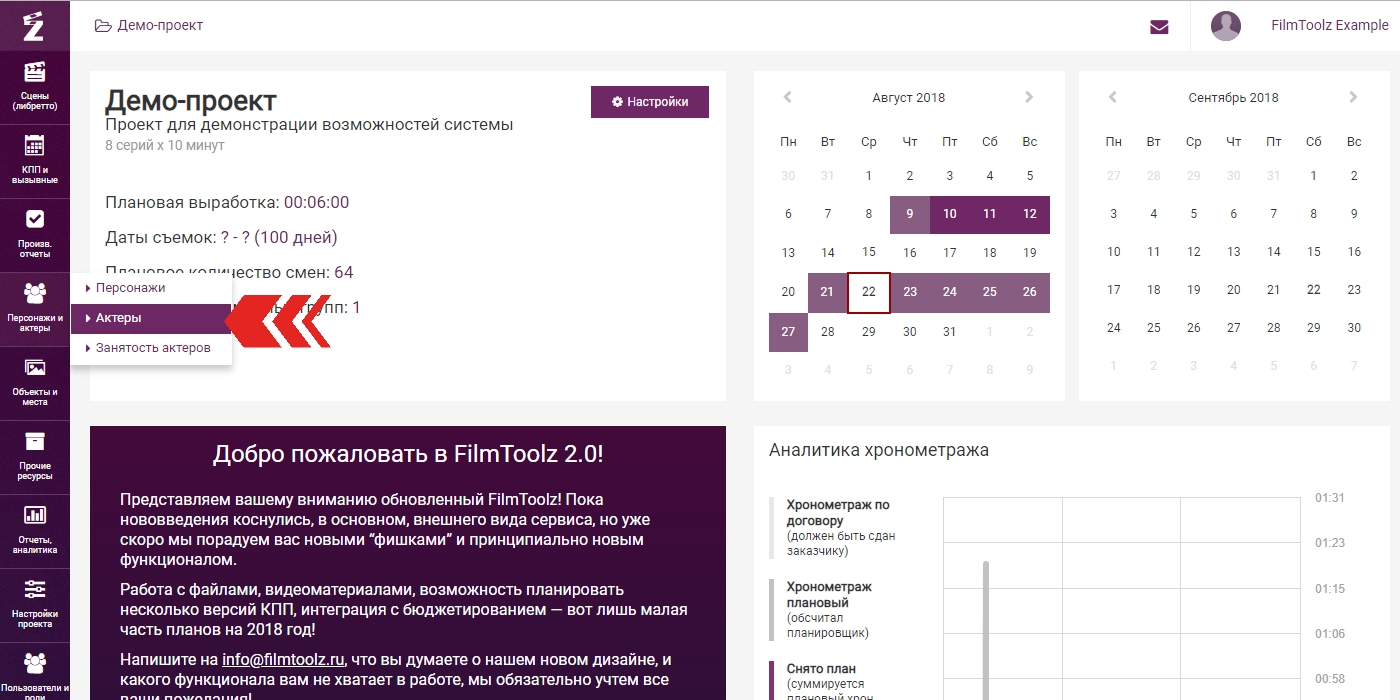
Для поиска нужного актера можно воспользоваться быстрым фильтром. Введите первые буквы имени или фамилии искомого актера, система сразу же выдаст вам список с подходящими результатами.
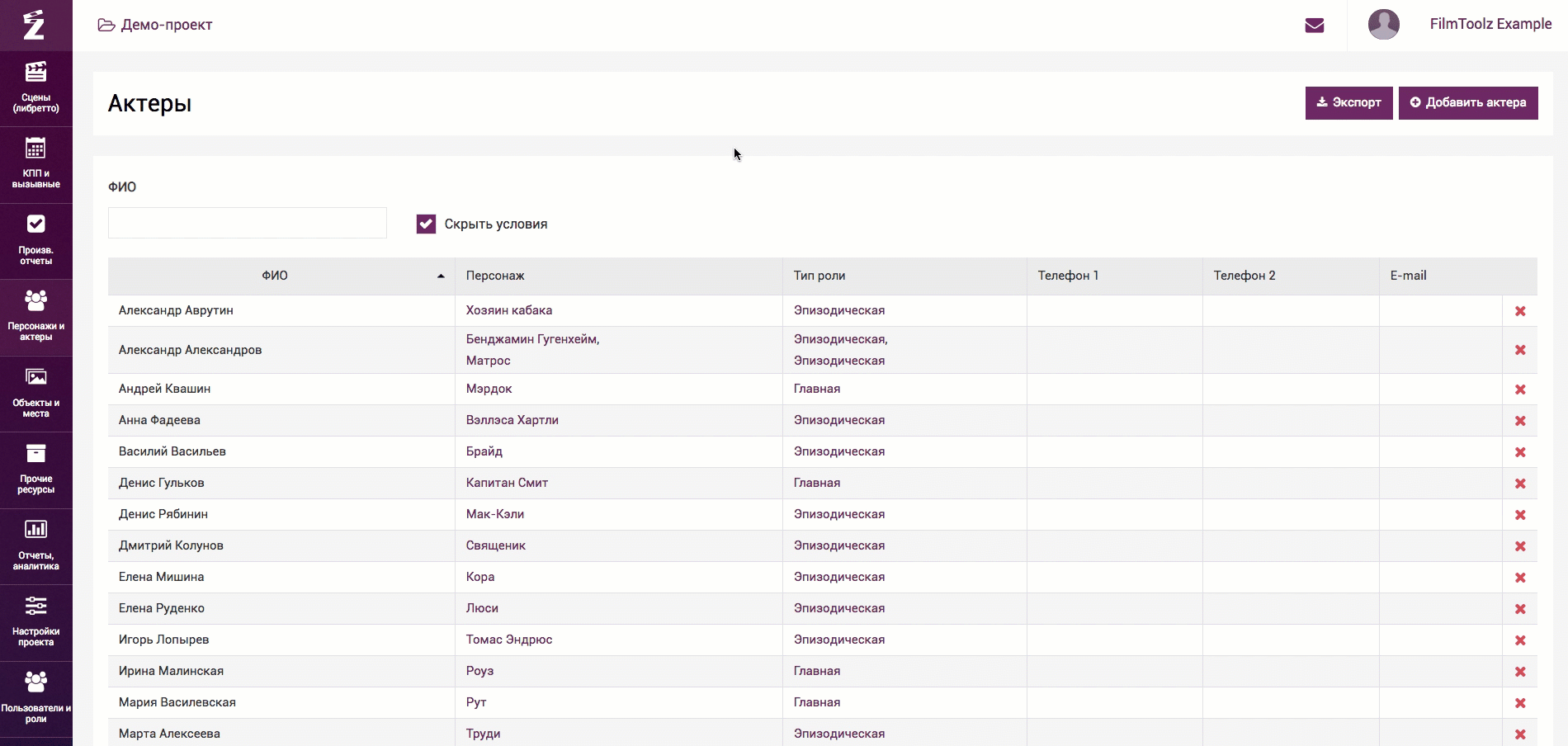
Вы можете самостоятельно выбрать столбцы для отображения в списке.
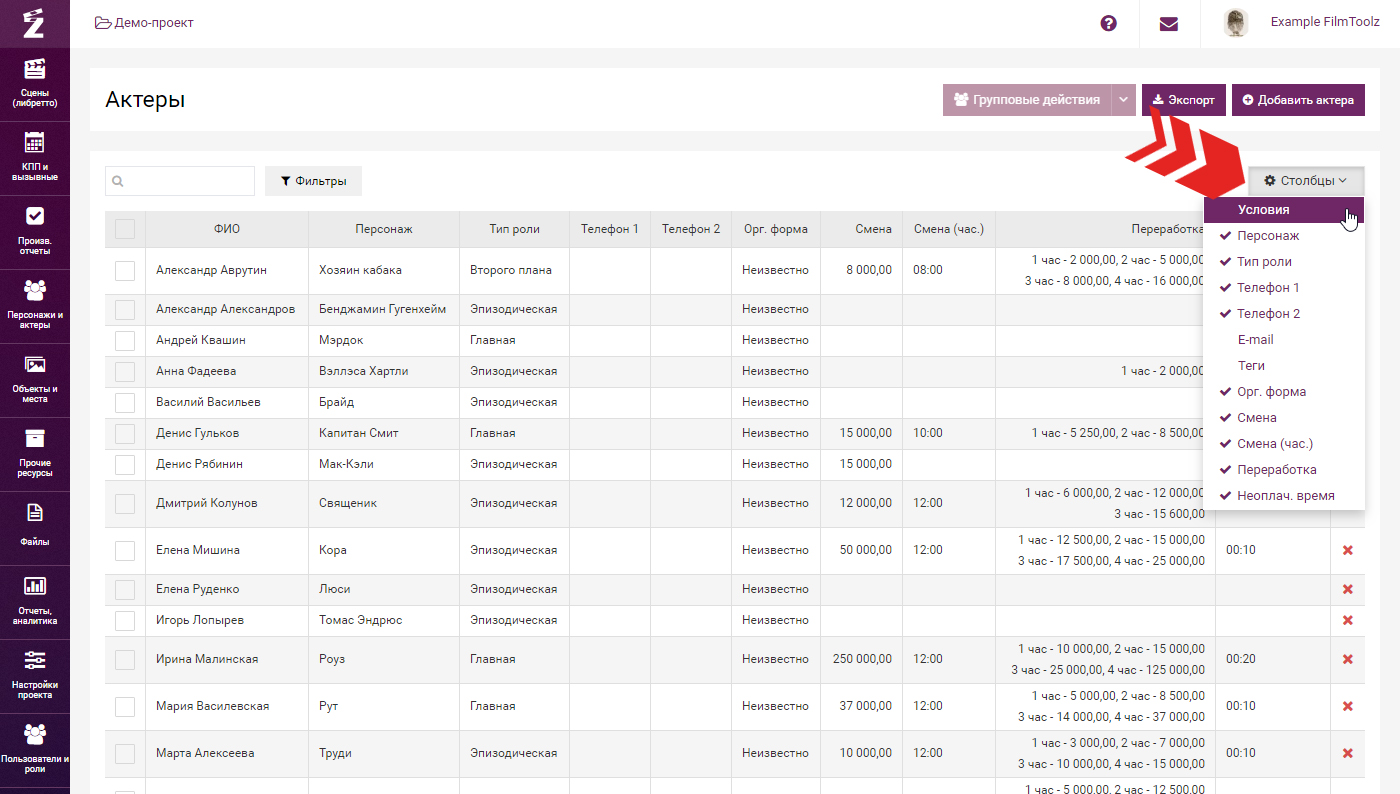
Добавление актёра
Вы можете добавить в проект актёра из кастинг-базы Filmtoolz или создать нового. Для добавления актера в проект кликните на кнопку «Добавить актера».
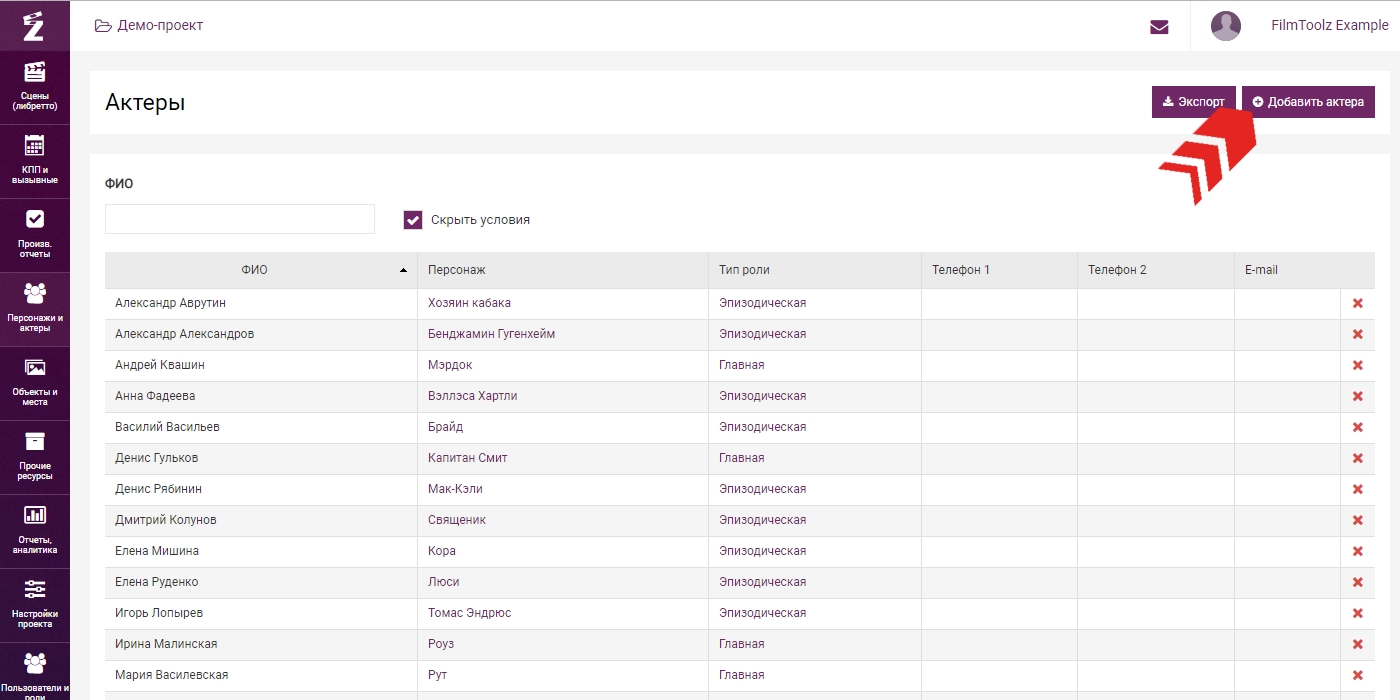
Если вы хотите создать нового актёра, укажите ФИО, выберите пол и организационную форму контрагента. При необходимости заполните остальные поля анкеты.
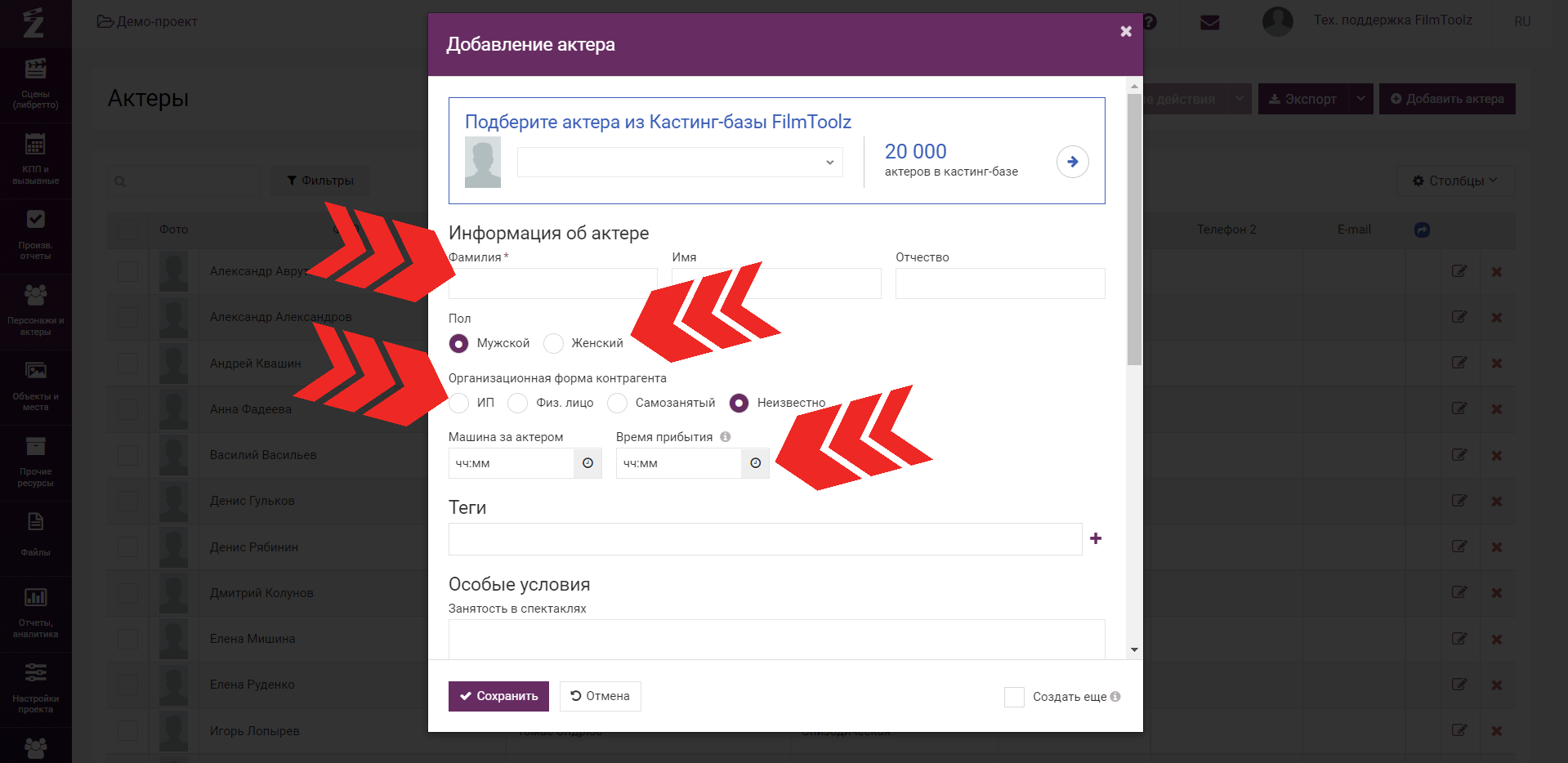
Чтобы выбрать актера из кастинг-базы, воспользуйтесь баннером «Подберите актера из Кастинг-базы FilmToolz». Начните вводить ФИО актера в поле поиска и выберите нужного из выпадающего списка. Также, по стрелочке вы можете перейти в кастинг-базу FilmToolz, чтобы ознакомиться с полным списком актеров и отфильтровать нужных по необходимым вам параметрам.
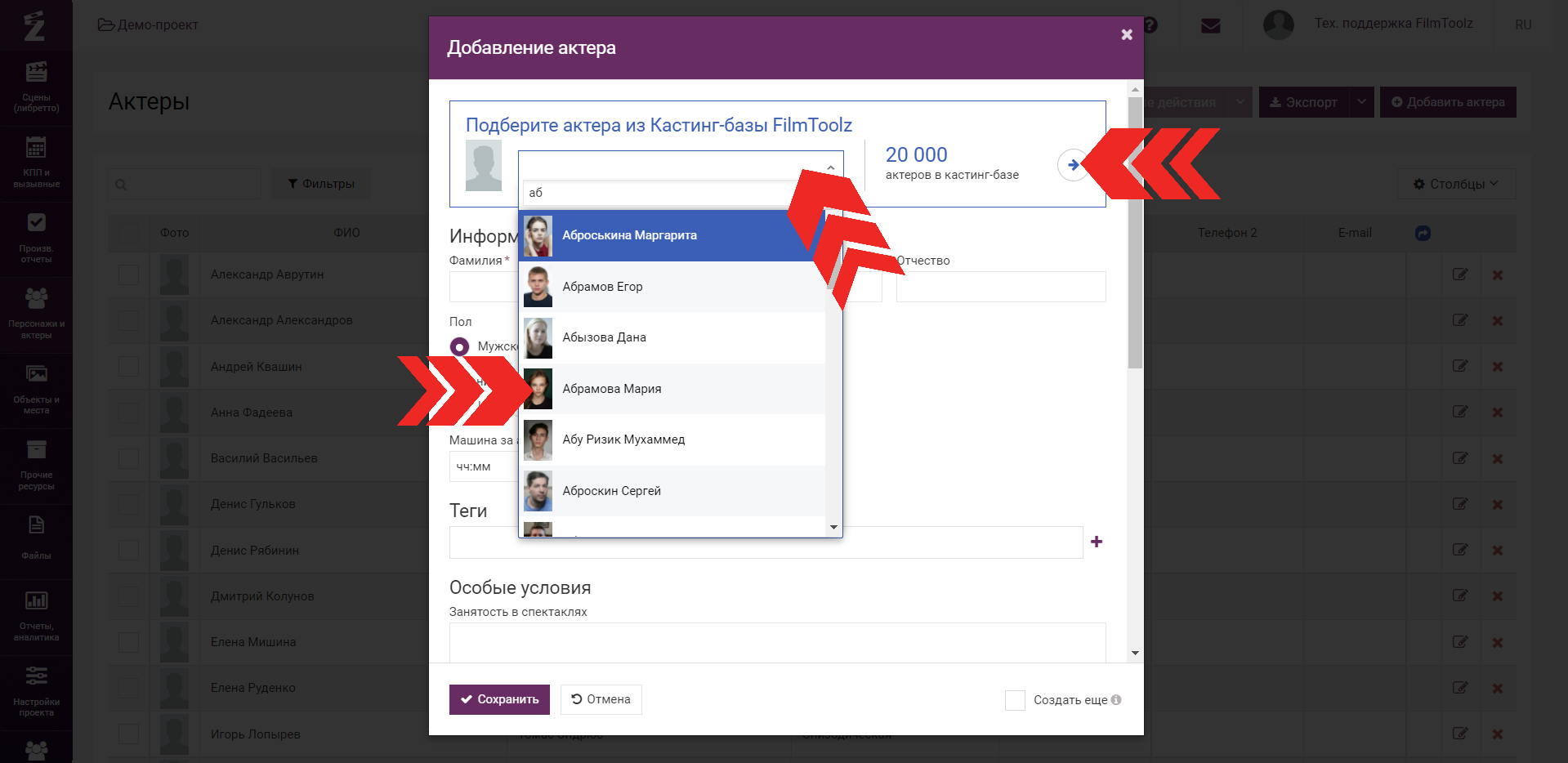
О работе с кастинг-базой подробно написано в отдельном уроке.
При добавлении актера из кастинг-базы, на странице актёра будут автоматически отображаться главное фото, краткая информация, а также ссылки на фото- и видео- материалы из кастинг-базы с возможностью быстрого перехода к анкете актёра.
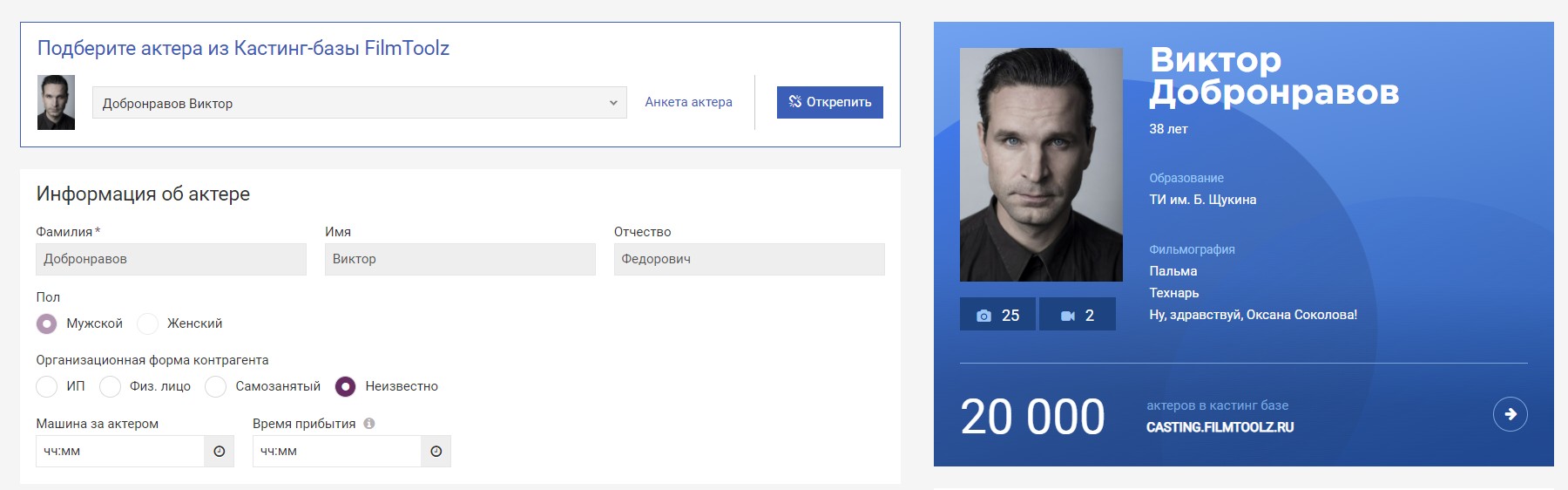
Если при добавлении актера вы укажете время приезда машины за актером или время его прибытия, указанное время будет учитываться системой при составлении вызывного на день. Вы всегда сможете отредактировать время, непосредственно на странице вызывного.
Финансовые условия. Гонорар и переработки
На странице актера отдельным блоком вносятся финансовые условия его работы - стоимость и продолжительность смены, а также информация о неоплачиваемом времени переработки.
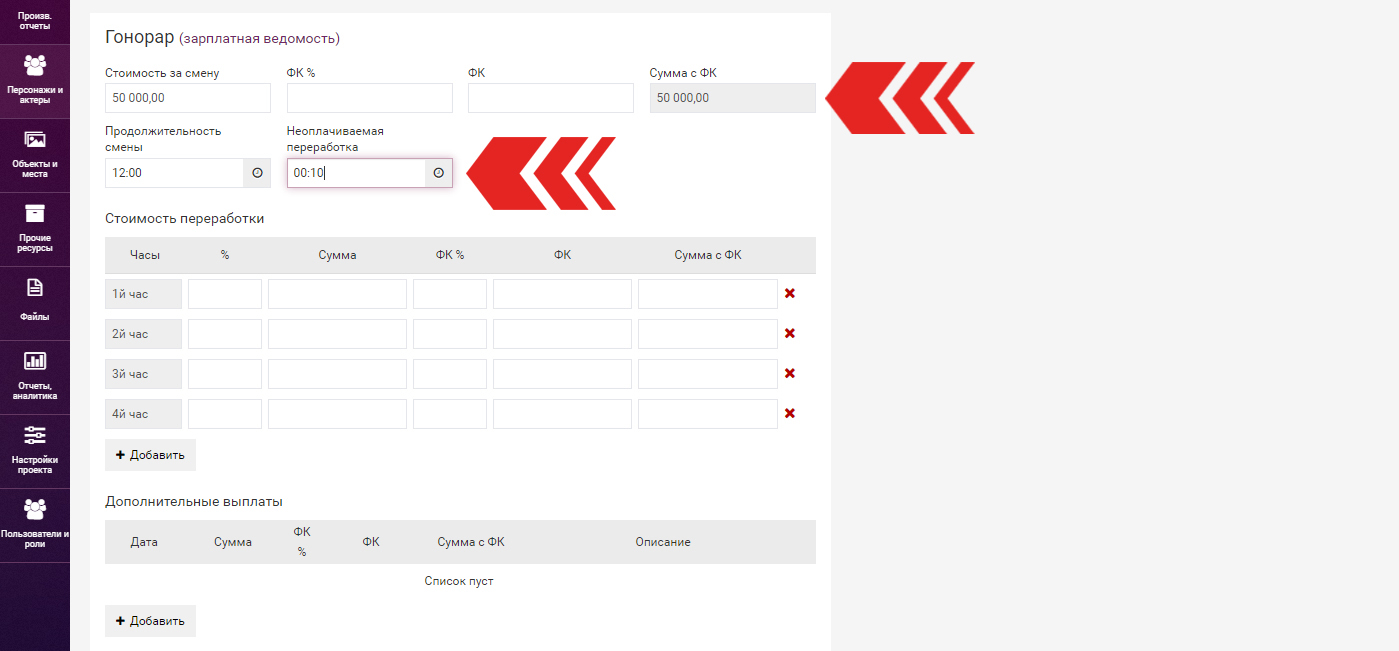
Эта информация будет учитываться при составлении ведомости по использованию ресурсов и подсчете гонорара. Вы можете указать стоимость за первый, второй и последующие часы переработки, привязав ее либо в процентах к стоимости смены, либо указав фиксированную стоимость переработки. Доступ к данному блоку может быть ограничен и открыт лишь определенным пользователям. Подробнее об алгоритме расчета гонораров актеров и стоимости ресурсов вы можете узнать в отдельных уроках.
Статистика
На странице актера, связанного с персонажем, система показывает нам общие данные по актеру, а также сводную статистику: общее количество сцен с актером, не снятое количество сцен и их хронометраж

Ниже располагается наглядный блок с календарем занятости актера и общей статистикой по сменам:
Листая календарь по месяцам, вы увидите смены актера в каждом из них.
В сменах указано количество прошедших смен актера из общего количества его смен, а также весь съемочный период актера:
Экспорт актерского сценария
Также у вас есть возможность в один клик экспортировать сценарий всех сцен с участием данного актера - подробнее об этом мы расскажем в уроке «Экспорт актёрских сценариев».
Удаление актера
Чтобы удалить актера из системы, нажмите на кнопку «удалить» в общем списке актеров.
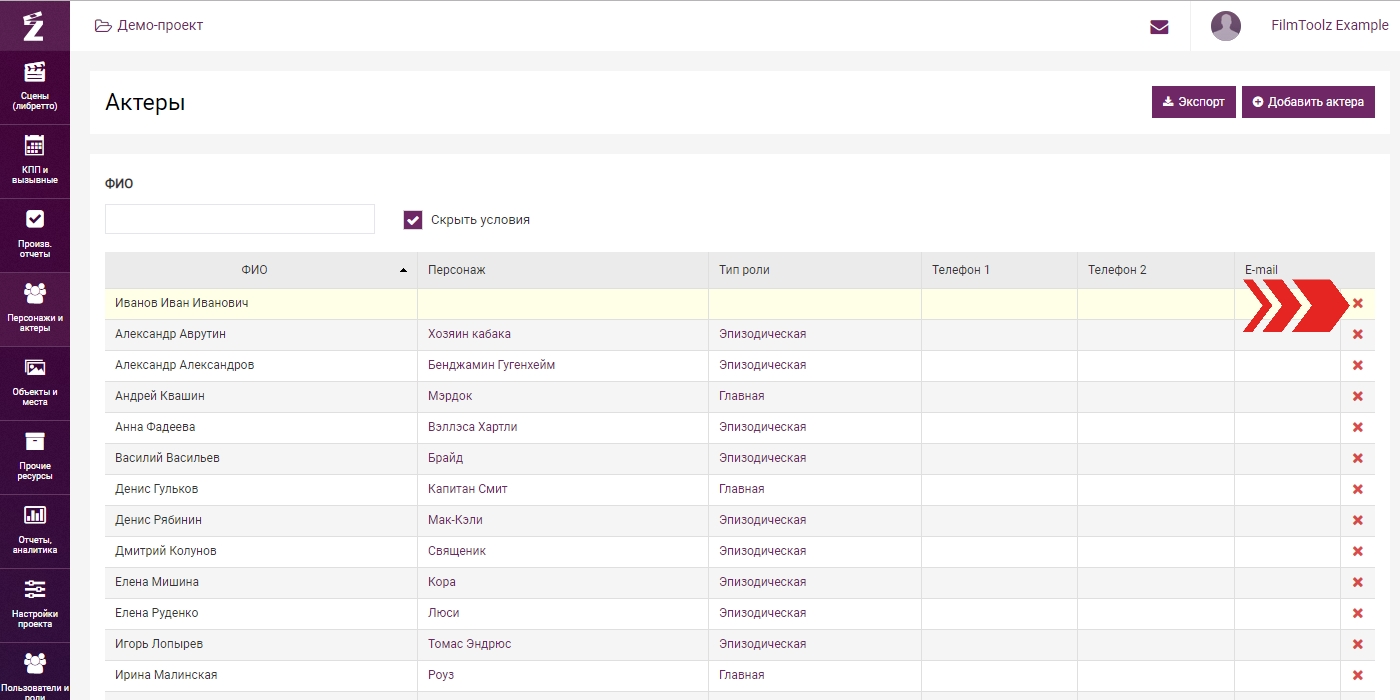
Обращаем ваше внимание, что удаление актера возможно лишь в том случае, если к нему не привязан ни один из персонажей в сценарии. В противном случае вам придется предварительно открепить актера на странице персонажа.
Экспорт списка актеров
Для того, чтобы выгрузить список актеров, нажмите на кнопку «Экспорт». Файл в формате Excel загрузится на ваш компьютер.
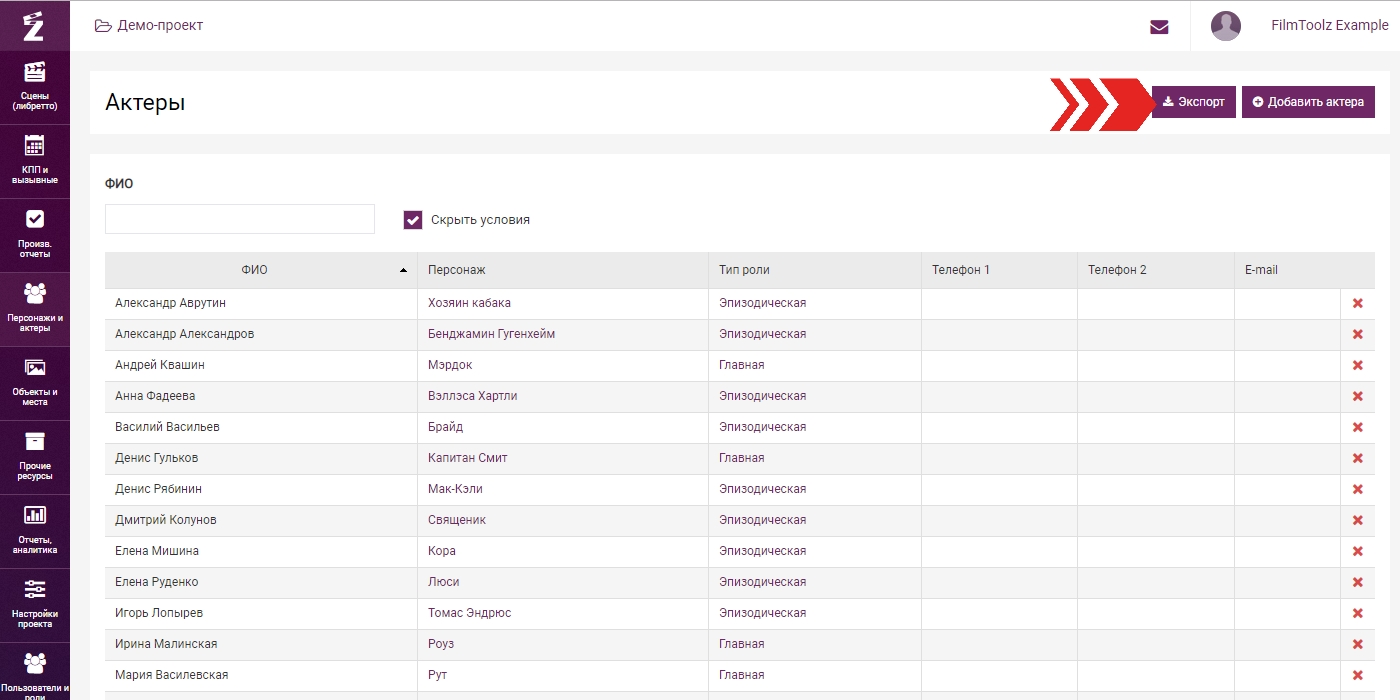
Актерская занятость
Система позволяет вести учет актерской занятости и впоследствии учитывать данную информацию при планировании КПП – подробнее об этом вы можете узнать из соответствующего урока.
Посмотрите видео «Актёры»
